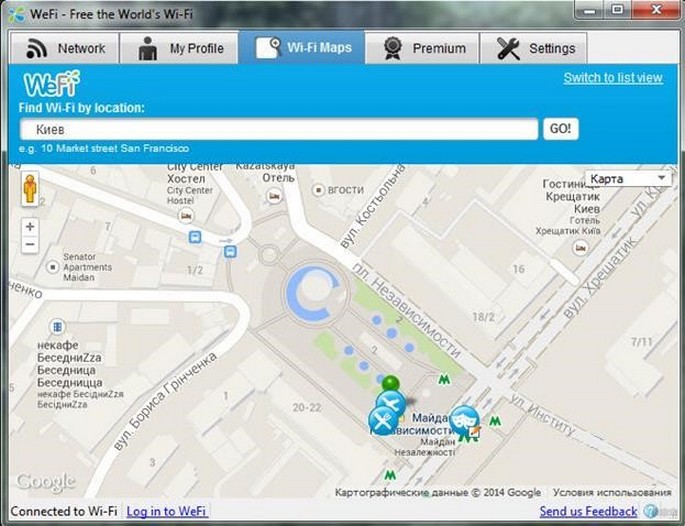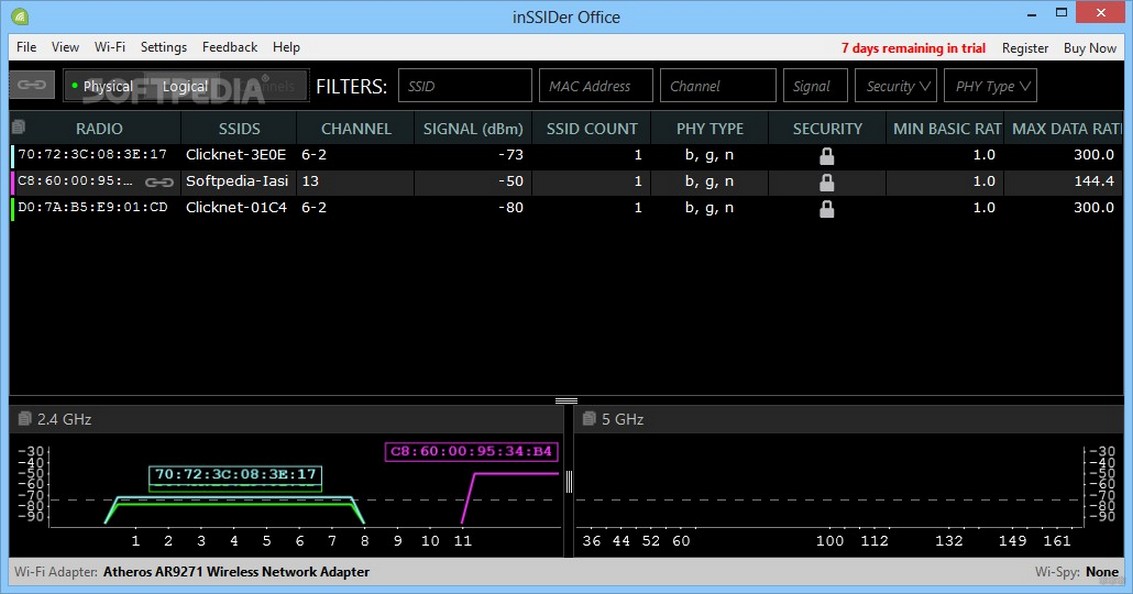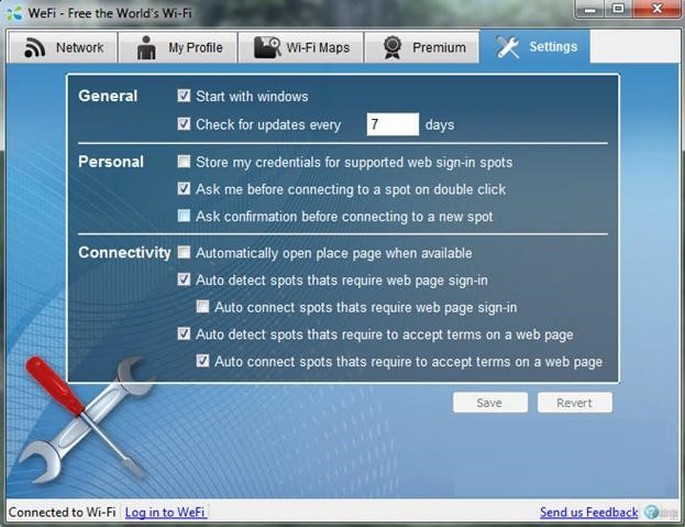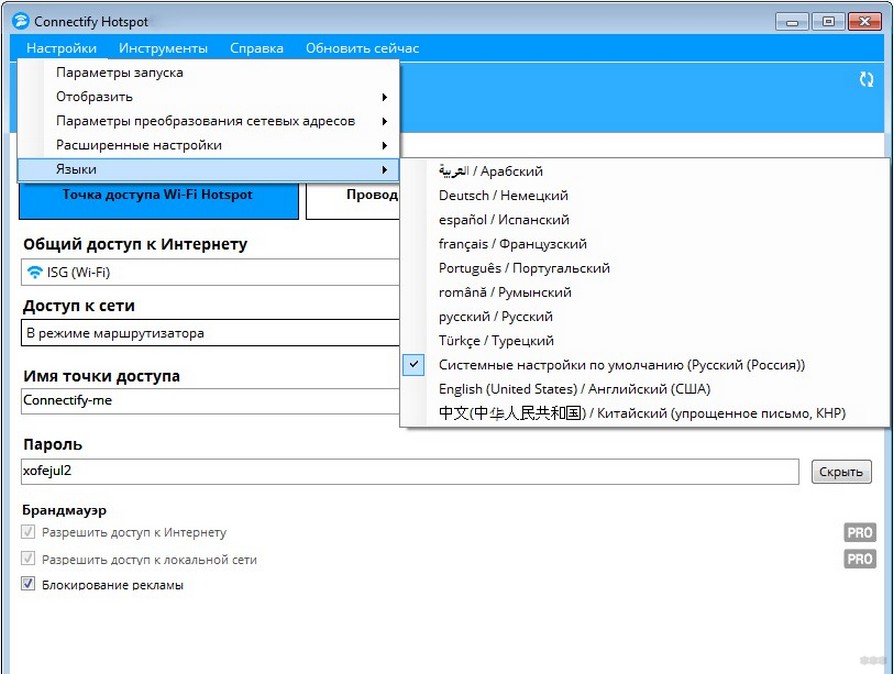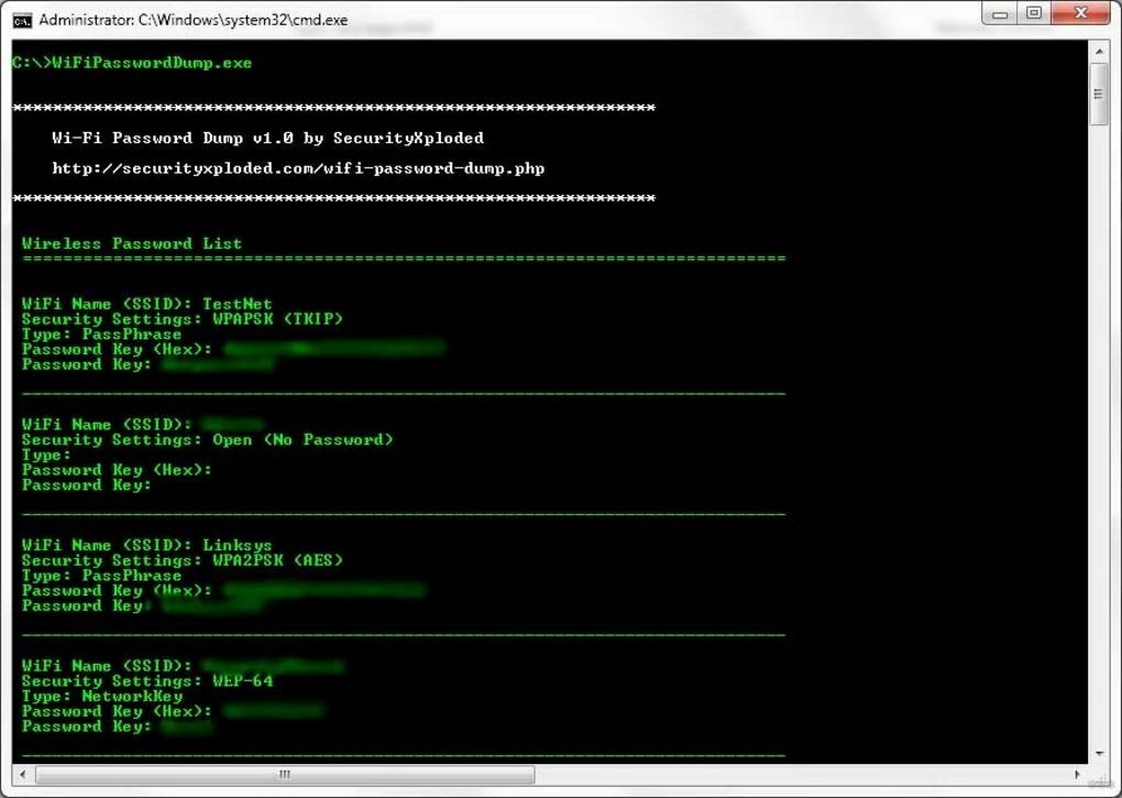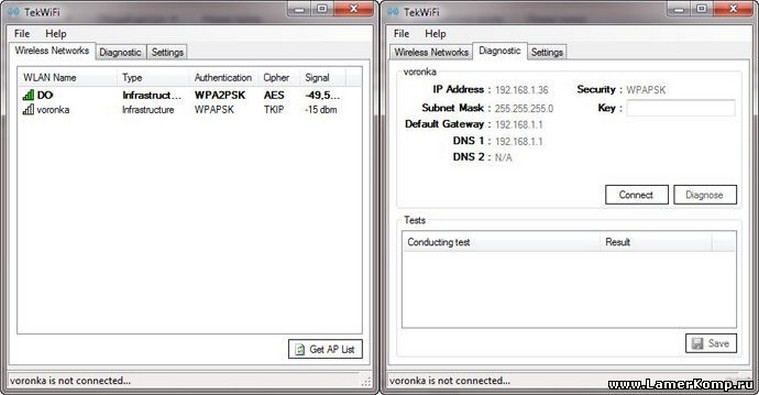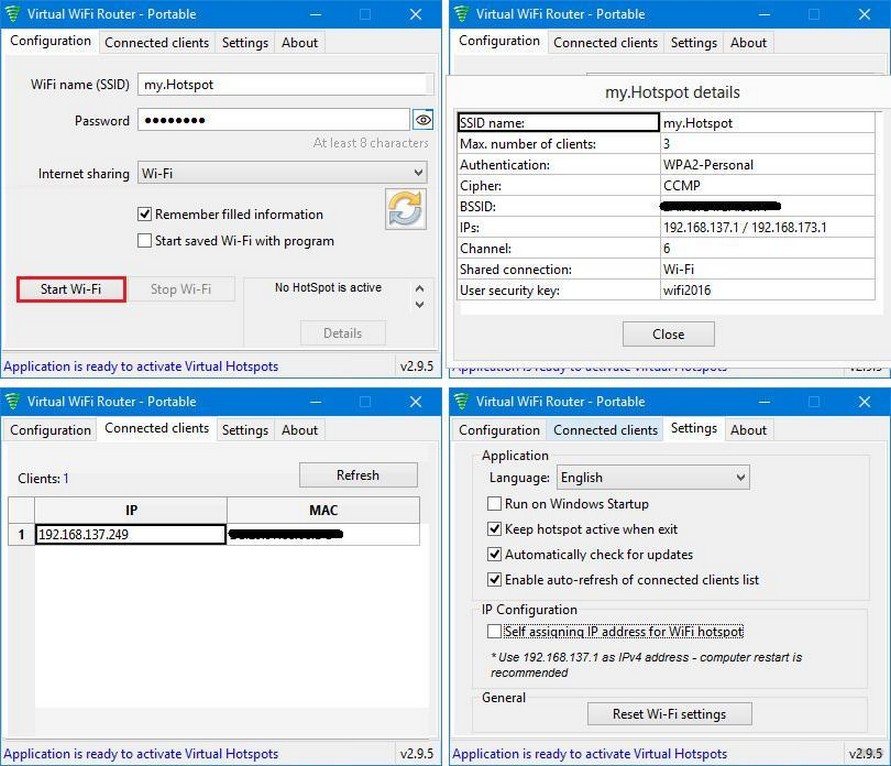- Как управлять доступом к беспроводной сети для конкретных устройств
- Маршрутизатор Linksys
- Программы для Wi-Fi: поиск, подключение и управление Wi-Fi сетями
- WeFi
- InSSIDer
- CommView for WiFi
- Connectify Hotspot
- Wi-Fi Password Dump
- TekWiFi
- Virtual Router Plus
- 15 лучших приложений, которые могут помочь вам контролировать свой маршрутизатор
- Лучшие приложения, которые могут помочь вам контролировать свой маршрутизатор
- # 1 Asus
- # 2 Netgear
- # 5 TP-Link Tether
- # 6 DS-маршрутизатор
Как управлять доступом к беспроводной сети для конкретных устройств
В создании этой статьи участвовала наша опытная команда редакторов и исследователей, которые проверили ее на точность и полноту.
Команда контент-менеджеров wikiHow тщательно следит за работой редакторов, чтобы гарантировать соответствие каждой статьи нашим высоким стандартам качества.
Количество просмотров этой статьи: 6117.
Из этой статьи вы узнаете, как контролировать, какие именно компьютеры, телефоны, планшеты и другие устройства могут подключаться к Интернету через точку беспроводного доступа. Точная последовательность действий зависит от производителя маршрутизатора, но инструкций для устройств Linksys и Netgear будет достаточно, чтобы вы могли разобраться в интерфейсах большинства других маршрутизаторов.
Маршрутизатор Linksys
- Windows:
- Откройте меню «Пуск» и нажмите Параметры.
- Нажмите на Сеть и Интернет.
- Нажмите на Просмотр свойств сети в нижней части главной панели. IP-адрес указан в строке «Шлюз по умолчанию».
- Откройте меню Apple и нажмите на Системные настройки.
- Нажмите на Сеть.
- Нажмите на Дополнительно в нижней части правой панели. Чтобы эта опция появилась, вам, возможно, нужно будет выбрать свое соединение на левой панели.
- Перейдите на вкладку TCP/IP. IP-адрес указан рядом с пунктом «Маршрутизатор».
Войдите, используя имя пользователя и пароль администратора. Если вы никогда не меняли учетные данные, то имя пользователя и пароль должны быть admin . [1] X Источник информации
- Перейдите на вкладку Status в верхней части страницы.
- Перейдите на подвкладку Local Network (Локальная сеть).
- Нажмите на DHCP Client Table (Таблица клиентов DHCP). Отобразится список всех устройств, подключенных к маршрутизатору. Рядом с каждым устройством будут обозначены их IP и MAC-адреса.
- Скопируйте и вставьте в текстовый редактор MAC-адрес каждого устройства, которым хотите управлять.
Перейдите на вкладку Access Restrictions (Ограничения доступа) вверху страницы. [3] X Источник информации
- Выберите номер в выпадающего меню «Access Blocking Policy» (Политика блокировки доступа).
- Введите имя списка в поле рядом с «Enter Policy Name» (например, «Блокировать эти устройства» или «Разрешить эти устройства»).
- Нажмите Edit List (Изменить список).
Введите MAC-адрес устройств, доступ которых вы хотите ограничить. Добавьте каждое устройство в отдельную строку.
Укажите, когда разрешать или запрещать устройства. Чтобы заблокировать устройства на неограниченное количество времени, выберите «Every Day» (Каждый день) и «24 Hours» (24 часа). В противном случае выберите дни и часы, когда доступ будет ограничен.
Ограничьте доступ к отдельным веб-сайтам (по желанию). Если вы хотите заблокировать только определенные веб-сайты, введите URL-адреса (например, www.wikihow.com) в поля «URL».
Ограничьте доступ к отдельным приложениям (по желанию). Чтобы устройства не могли использовать определенное приложение или порт, выберите конкретную службу из меню «Applications» (Приложения), а затем нажмите на стрелку, чтобы добавить ее в столбец «Blocked List» (Список заблокированных). [5] X Источник информации
- Чтобы добавить еще один список, выберите другой номер из меню «Access Blocking Policy», создайте список с новым именем и нажмите «Edit List», чтобы добавить в него записи.
Программы для Wi-Fi: поиск, подключение и управление Wi-Fi сетями
Операционные системы Windows содержат в инструментарии средства для управления беспроводными сетями. Как и весь стандартный софт, они недостаточно удобны и функциональны. Рассмотрим интересные решения, способные заменить кастомную утилиту для контроля беспроводного Wi-Fi адаптера.
Приложения поддерживают создание хотспотов, могут искать расположенные в зоне досягаемости точки доступа и выводить о них подробную информацию, анализировать качество сигнала и собирать сведения об устойчивости соединения. Многие умеют сортировать источники Wi-Fi по мощности излучения и иным критериям, раздавать интернет по беспроводному каналу. Есть в обзоре и утилиты, способные ограничивать доступ к указанным ресурсам.
Также предлагаю посмотреть обзор программ для раздачи Wi-Fi на устройствах под Android:
WeFi
Одна из немногих функционирующих программ для включения Вай-Фай модуля на ноутбуке. Она умеет сканировать окружающее пространство на наличие сигналов от точек доступа, анализировать их качество и автоматически подключаться к устройству с лучшим качеством Wi-Fi. Её отличительная черта – работа с глобальной базой данных беспроводных точек доступа по всей планете. Если рядом такой нет, WeFi подскажет, где находятся ближайшие.
Приложение покажет, кто из друзей (из списка контактов) к какой сети подключён при появлении онлайн и к какому источнику сигнала. При нахождении отсутствующих в базе данных источников сигнала они появляются на карте. Есть встроенный чат для общения между пользователями.
- отображение источников Wi-Fi на карте;
- встроенный чат;
- отсутствие локализованного интерфейса;
- можно установить бесплатно.
InSSIDer
Утилита для продвинутых пользователей, являющаяся средством для поиска Wi-Fi сетей, расположенных в зоне действия роутера или ноутбука. Программа устанавливается на компьютер и собирает все незащищённые сведения о каждом источнике сигнала: его MAC-адрес, мощность, SSID, активный канал, частота излучения, способ защиты.
Программа позволит подключиться к наиболее мощной точке доступа и минимизировать потери, изменив используемый канал. Сканер отобразит «мёртвые зоны» области, где сила сигнала минимальная, чтобы оптимизировать место расположения и ориентацию роутера. Всем, кто пользуется беспроводным интернетом на компьютере, следует обзавестись InSSIDer.
- ищет сети со свободными каналами;
- работает с двумя частотными диапазонами: 5 ГГц и 2,4 ГГц;
- поддерживает все стандарты Wi-Fi;
- отображает ряд сведений о сетях.
CommView for WiFi
Быстрый анализатор беспроводных сетей, перехватывающий трафик. После расшифровки пакетов пользователь получает уровень сигнала узлов и статистику по каждому из них. Информация может использоваться для выявления проблем в функционировании сетей.
С фильтрами легко отсеиваются ненужные пакеты на этапе перехвата, а для важных событий ставятся оповещения. Работает с сотней сетевых протоколов, в том числе VoIP, умеет распределять трафик по протоколам.
- совместимость со всеми стандартами 802.11, кроме ac;
- просмотр статистики по протоколам;
- анализ данных офлайн;
- работа с несколькими сетевыми платами одновременно.
Connectify Hotspot
Программа для создания виртуального маршрутизатора, позволяет раздавать входящий трафик через Wi-Fi, например, на ноутбуке. Может создавать точки доступа Wi-Fi Hotspot, работать как виртуальный роутер или повторитель. Из настроек: позволяет указывать и изменять SSID, пароль и тип защиты соединения. Встроенный файрвол контролирует сетевую активность клиентов.
- раздаёт трафик, получаемый через LAN;
- работает в трёх режимах;
- встроенный брандмауэр.
Wi-Fi Password Dump
Программа, созданная для подключения к Wi-Fi сетям, от которых пользователь забыл пароль. Она умеет находить сохранённые в системном реестре данные обо всех беспроводных сетях, к которым подключался компьютер: название, тип шифрования, пароль в обычном и зашифрованном виде – все они хранятся в Windows Wireless Configuration Manager.
- нет интерфейса – работает из командной строки;
- экспортирует обнаруженную информацию в текстовый файл.
TekWiFi
Утилита для обнаружения точек доступа Wi-Fi и подключения к сети. Она просканирует окружающее пространство, найдёт все источники сигнала и установит соединение с выбранной точкой доступа. Для коммутации с зашифрованными сетями нужно ввести пароль.
Virtual Router Plus
Бесплатная программа на компьютер для создания виртуальной сети Wi-Fi. Пригодится, когда дома нет маршрутизатора и доступно только кабельное подключение, но нужно подключить несколько сетевых устройств.
Нужно скачать приложение на компьютер под управлением Windows, создать точку доступа. Для подключения к ней нужно указать только имя и ключ безопасности, которые задаются при создании.
Приложений, способных заменить инструменты Windows для работы с Wi-Fi, много, но выбрать функционирующее и поддерживаемое разработчиком сложно. Поделитесь опытом, если вы используете какие-то утилиты для работы с беспроводными сетями. Будем благодарны за любую информацию и отзывы!
15 лучших приложений, которые могут помочь вам контролировать свой маршрутизатор
L Мы рассмотрим 10 лучших приложений, которые могут помочь вам управлять вашим маршрутизатором, так как они разработаны таким образом, что они могут получать доступ к командам маршрутизатора и могут предоставить пользовательский интерфейс для управления им. Итак, взгляните на полное руководство, обсуждаемое ниже, чтобы продолжить.
Маршрутизатор – это устройство, которое помогает защитить сеть с помощью беспроводного режима. Каждое соединение Wi-Fi использует один маршрутизатор для пользователей. Следовательно, это помогает нескольким пользователям подключаться к одной сети. Теперь, когда есть
Несколько пользователей, подключенных к одному и тому же маршрутизатору, снижают скорость сети. Оказавшись в этой ситуации, вы можете захотеть найти способ, которым маршрутизатор может управляться только вашим смартфоном. Это также хороший способ упростить беспроводное управление маршрутизатором и решить с ним любые мелкие проблемы. На самом деле, для некоторых брендов их маршрутизаторы имеют возможность управлять им по беспроводной сети с помощью любых приложений для смартфонов. Здесь, в этой части, мы расскажем вам обо всех основных брендах маршрутизаторов и их хорошо сделанных приложениях для беспроводного управления маршрутизаторами. Если вам интересно узнать о приложениях для этих основных брендов маршрутизаторов, просто продолжайте читать. Вся информация приведена ниже с приложениями, которые вы можете использовать для управления маршрутизатором даже во время чрезвычайной ситуации, например, когда вы вдруг захотите остановить поток данных или что-то в этом роде. Так что посмотрите на эти приложения ниже.Читайте также: Топ 10 лучших приложений для Android за январь 2019 года
Лучшие приложения, которые могут помочь вам контролировать свой маршрутизатор
Мы выбрали эти приложения на основе исследований, пользовательских рейтингов, обзоров и некоторого опыта нашей команды с этими приложениями. Я лично попробовал эти приложения и получил некоторый удивительный опыт, управляя различными настройками маршрутизаторов, сидя где угодно. Так что скачайте и установите эти приложения сегодня.
Читайте также: Топ-30 лучших приложений и инструментов для взлома Android 2019 года
# 1 Asus
У бренда Asus есть собственное приложение для управления роутерами. Их маршрутизаторы реализованы со всеми необходимыми средствами, которые помогают пользователям контролировать smartphones используя приложение. Аналитика для работы маршрутизатора и использования данных также может быть отслежена пользователями через приложение. Это действительно полезно, и если у вас есть роутер Asus, вам повезло, вы выбрали правильную марку.
# 2 Netgear
WiFi Router Setup – это самый простой сетевой сканер, IP-сканер и Wi-Fi сканер, который позволяет вам найти страницу настройки Wi-Fi (страница настройки маршрутизатора) и пароль маршрутизатора, поэтому он является полезным инструментом ip и ping. Или вы можете определить, кто находится на моем Wi-Fi, и вы можете заблокировать незнакомца на странице администратора маршрутизатора с моего Wi-Fi.
Также читайте: Топ 15 лучших приложений для Android для резервного копирования / восстановления данных
# 5 TP-Link Tether
TP-Link tether – это одно из замечательных приложений для Android, которое предоставляет пользователям самый простой способ доступа и управления вашим маршрутизатором TP-Link Router / xDSL Router / Range Extender с ваших мобильных устройств. От быстрой настройки до родительского контроля, Tether предоставляет простой, интуитивно понятный пользовательский интерфейс для просмотра состояния вашего устройства, сетевых клиентских устройств и их привилегий.
# 6 DS-маршрутизатор
Сетевой сканер очень похож на Fing и помогает пользователям узнать, какие устройства подключены к вашему WiFi. Приложение также помогает пользователям обнаруживать подозрительные уязвимости или проблемы безопасности в сети. Помимо этого, в приложении также есть инструменты для Wake on Lan, Ping, Traceroute.